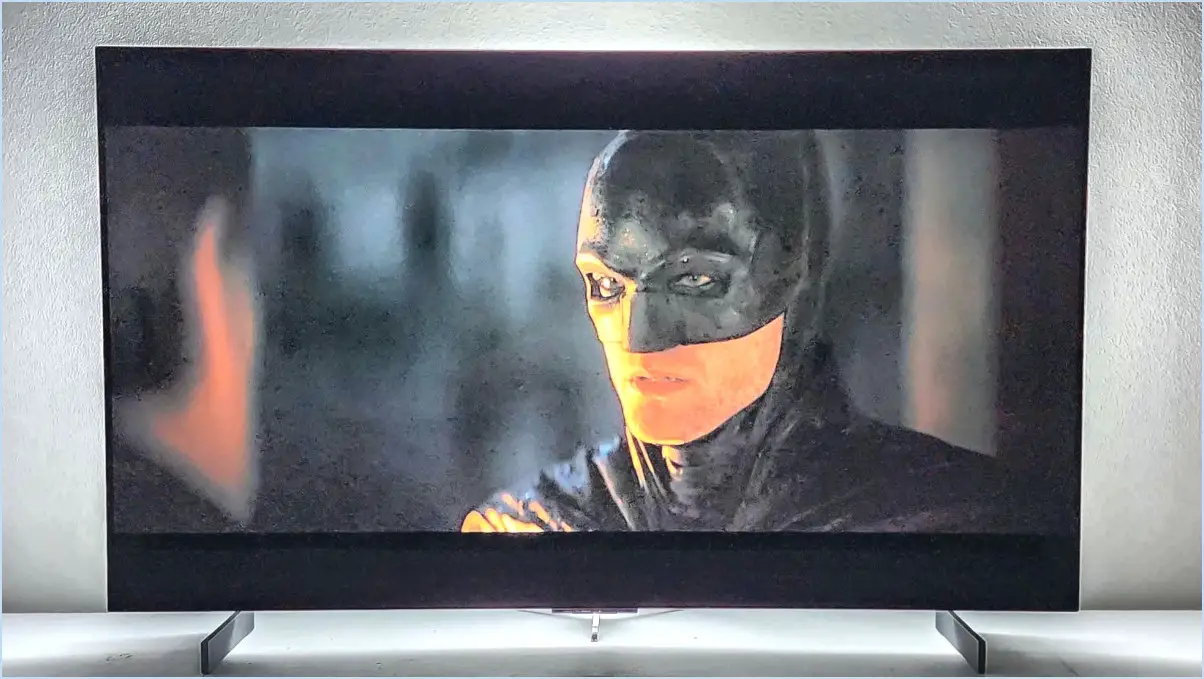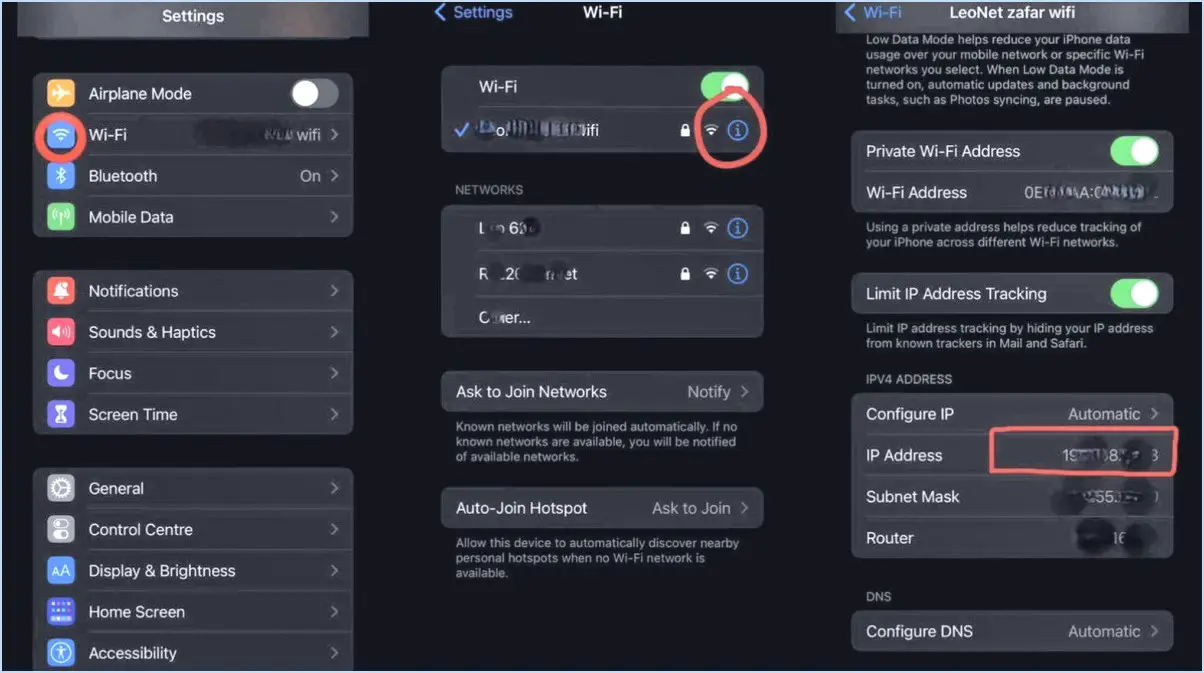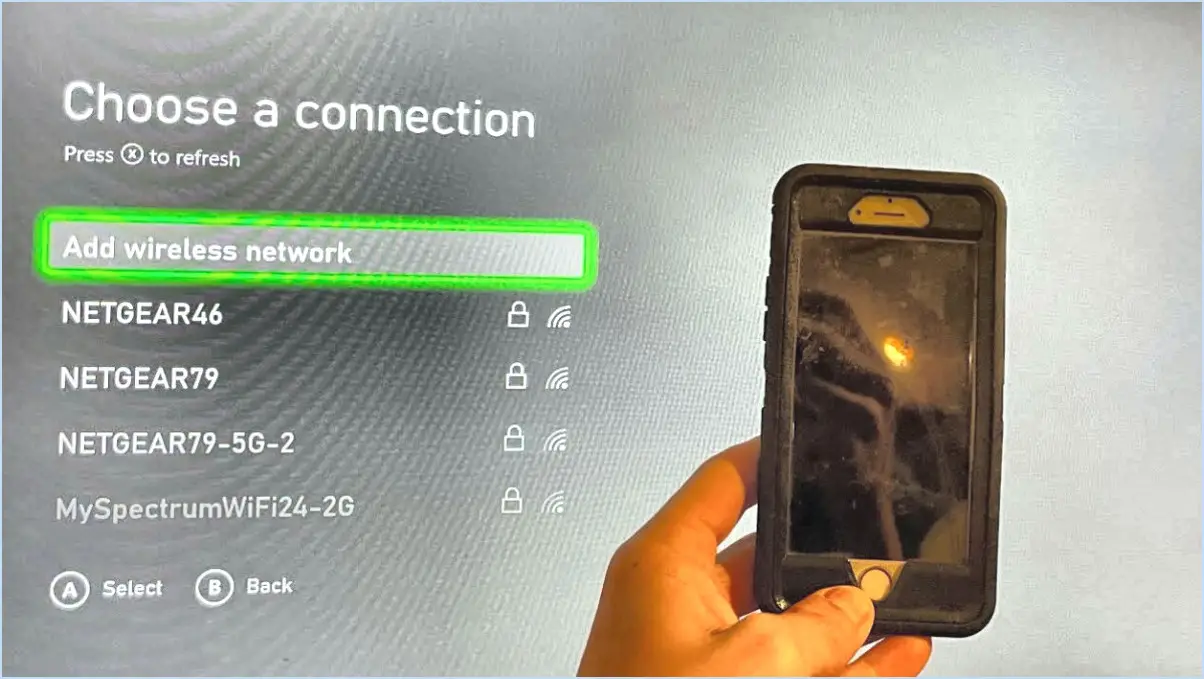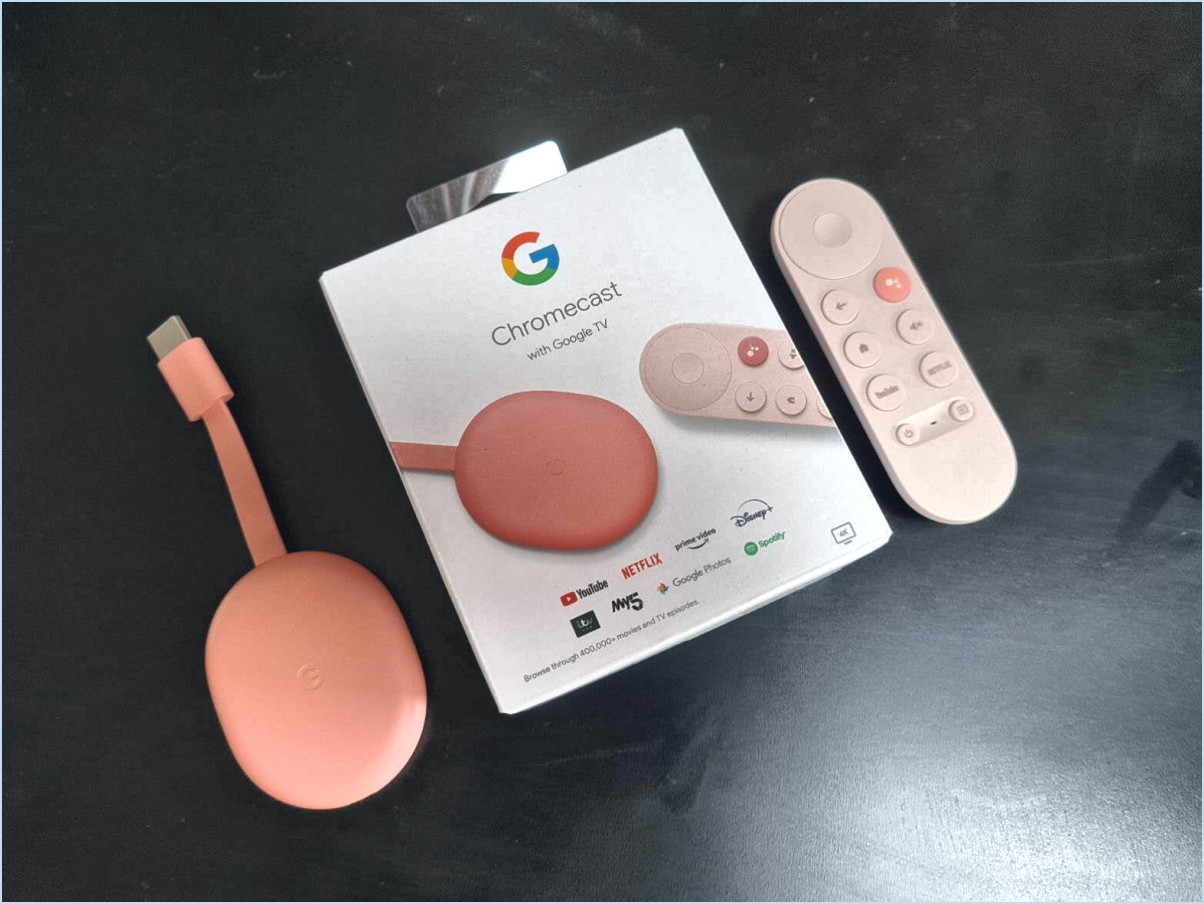Comment ajouter hulu à apple tv?

Pour ajouter Hulu à votre Apple TV, suivez les étapes suivantes :
- Vérifiez la compatibilité : Assurez-vous que votre modèle d'Apple TV est compatible avec l'application Hulu. Hulu est pris en charge sur l'Apple TV de 4e génération et les modèles ultérieurs.
- Accédez à l'App Store : Sur votre Apple TV, accédez à l'écran d'accueil et sélectionnez l'icône "App Store".
- Recherchez Hulu : Une fois dans l'App Store, utilisez la fonction de recherche pour trouver l'application Hulu. Saisissez "Hulu" dans la barre de recherche et sélectionnez-la dans les résultats de la recherche.
- Installez l'application : Sur la page de l'application Hulu, cliquez sur le bouton "Obtenir" ou "Installer" pour télécharger et installer l'application sur votre Apple TV. Attendez que le processus d'installation soit terminé.
- Lancez l'application : Après l'installation, localisez l'application Hulu sur l'écran d'accueil de votre Apple TV et sélectionnez-la pour la lancer.
- Connectez-vous ou créez un compte : Si vous avez déjà un compte Hulu, connectez-vous à l'aide de vos informations d'identification. Si vous n'avez pas de compte, vous pouvez en créer un directement dans l'application.
- Entrez le code d'activation (si nécessaire) : Selon le modèle de votre Apple TV, vous devrez peut-être saisir un code d'activation affiché sur l'écran de votre téléviseur pour lier votre compte Hulu à votre Apple TV. Suivez les instructions qui s'affichent à l'écran pour effectuer cette étape.
- Commencez la diffusion en continu : Une fois que vous êtes connecté et que votre compte Hulu est lié à votre Apple TV, vous pouvez commencer à accéder à la vaste bibliothèque d'émissions et de films disponibles sur Hulu.
N'oubliez pas que vous devez être abonné à Hulu pour bénéficier d'un accès complet à son contenu. Si vous n'avez pas encore d'abonnement, vous pouvez en souscrire un via l'application Hulu ou leur site web.
En suivant ces étapes, vous pourrez ajouter Hulu à votre Apple TV et profiter de vos émissions et films préférés sur grand écran.
Hulu est-il disponible sur l'Apple TV?
Oui, Hulu est effectivement disponible sur l'Apple TV. Les utilisateurs de l'Apple TV peuvent bénéficier d'un accès transparent à la vaste bibliothèque de films, d'émissions de télévision et de contenus originaux de la célèbre plateforme de streaming, directement à partir de leur appareil Apple TV. Cette intégration offre aux propriétaires d'Apple TV un moyen pratique de diffuser leurs émissions et films Hulu préférés sans avoir besoin d'appareils supplémentaires ou de configurations compliquées.
En téléchargeant l'application Hulu à partir de l'App Store, les utilisateurs de l'Apple TV peuvent facilement se connecter à leurs comptes Hulu et commencer à naviguer et à diffuser leurs contenus préférés. L'application Hulu sur l'Apple TV offre une interface conviviale, permettant aux téléspectateurs d'explorer diverses catégories, de rechercher des titres spécifiques et d'accéder à des recommandations personnalisées.
En outre, les abonnés peuvent profiter des fonctionnalités de Hulu, telles que la création de profils personnalisés, la sauvegarde d'émissions et de films pour plus tard, et la diffusion en continu sans publicité avec le plan Hulu (No Ads).
En résumé, les utilisateurs de l'Apple TV peuvent accéder à Hulu en téléchargeant l'application Hulu sur l'App Store, ce qui leur permet de profiter d'un large éventail d'options de divertissement disponibles sur la plateforme.
Comment puis-je obtenir Hulu sur mon téléviseur?
Pour obtenir Hulu sur votre téléviseur, plusieurs options s'offrent à vous. Voici les méthodes recommandées :
- Appareils de streaming: Connectez un appareil de diffusion en continu, tel que Roku ou Apple TV, à votre téléviseur. Ces appareils proposent des applications Hulu dédiées qui vous permettent d'accéder au service en toute transparence. Il vous suffit d'installer l'application Hulu, de vous connecter et de commencer à diffuser vos émissions et films préférés.
- Antenne hertzienne: Si vous disposez d'un téléviseur intelligent doté d'un tuner intégré, vous pouvez utiliser une antenne hertzienne pour recevoir les chaînes locales. De nombreux téléviseurs intelligents ont également l'application Hulu préinstallée, ce qui vous permet d'accéder à Hulu directement sur votre téléviseur.
Choisissez la méthode qui vous convient le mieux et profitez de la vaste bibliothèque de contenus proposée par Hulu sur votre téléviseur !
Pourquoi ne puis-je pas obtenir Hulu sur l'Apple TV?
Malheureusement, l'Apple TV ne prend pas en charge Hulu. Cela signifie que vous ne pourrez pas accéder à l'application Hulu directement sur votre appareil Apple TV. La raison de cette limitation réside dans la compatibilité et les accords entre Apple et Hulu. Alors que l'Apple TV offre un large éventail d'applications et de services de streaming, Hulu a choisi de ne pas développer d'application spécifique pour l'Apple TV. Toutefois, vous pouvez toujours profiter du contenu Hulu sur l'Apple TV en utilisant d'autres méthodes, telles que la mise en miroir de l'écran ou la diffusion en continu via AirPlay à partir d'appareils compatibles tels qu'un iPhone ou un iPad.
Comment télécharger l'application Hulu?
Pour télécharger l'application Hulu, suivez les étapes suivantes :
- Ouvrez le navigateur web de votre ordinateur et rendez-vous sur hulu.com/download.
- Connectez-vous à votre compte Hulu à l'aide de vos identifiants de connexion.
- Une fois connecté, vous serez dirigé vers la page d'accueil.
- Recherchez l'option de téléchargement sur la page d'accueil, généralement située bien en vue.
- Cliquez sur l'option de téléchargement et l'application commencera à se télécharger sur votre ordinateur.
- Attendez la fin du téléchargement. Le temps nécessaire peut varier en fonction de votre vitesse Internet.
- Une fois le téléchargement terminé, localisez le fichier téléchargé sur votre ordinateur.
- Double-cliquez sur le fichier téléchargé pour lancer le processus d'installation.
- Suivez les instructions à l'écran pour installer l'application Hulu sur votre ordinateur.
- Après l'installation, vous pouvez lancer l'application Hulu et commencer à profiter de vos émissions et films préférés.
N'oubliez pas que ces étapes concernent spécifiquement le téléchargement de l'application Hulu sur votre ordinateur. Si vous souhaitez télécharger l'application sur un autre appareil, la procédure peut varier légèrement.
Comment ajouter des applications à mon Apple TV de première génération?
Pour ajouter des applications à votre Apple TV 1ère génération, suivez les étapes suivantes :
- Sur votre iPhone ou iPad, ouvrez l'App Store.
- Localisez et touchez l'icône « App Store » sur l'écran d'accueil de votre Apple TV.
- Sur le côté gauche de l'écran, vous trouverez l'icône « App Store ». Sélectionnez-la.
- Une fois dans l'App Store, appuyez sur l'onglet « Recherche ».
- Tapez le nom de l'application que vous souhaitez installer à l'aide du clavier à l'écran.
- Localisez l'application dans les résultats de la recherche et tapez sur son icône pour l'ouvrir.
- Si vous souhaitez obtenir plus d'informations sur l'application, appuyez sur son icône et sélectionnez « Info ».
En suivant ces étapes, vous pourrez facilement ajouter des apps à votre Apple TV 1ère génération et améliorer votre expérience de visionnage. Prenez plaisir à explorer le large éventail d'applications disponibles !
Combien coûte Hulu sur Amazon Prime?
Hulu est disponible sur Amazon Prime pour seulement 8 $ par mois. Cet abonnement vous permet de profiter d'un large éventail de séries télévisées, de films et de contenus originaux sur la plateforme Hulu. En accédant à Hulu par l'intermédiaire d'Amazon Prime, vous pouvez diffuser vos émissions et films préférés en toute simplicité, tout en bénéficiant des autres avantages offerts par l'abonnement Amazon, tels que la livraison gratuite et l'accès à la vaste bibliothèque de Prime Video. Avec Hulu sur Amazon Prime, vous pouvez profiter d'un divertissement abordable sans faire de compromis sur la qualité.
Où se trouve l'App Store sur l'ancienne Apple TV?
L'App Store n'est pas disponible sur l'ancienne Apple TV. Contrairement aux modèles plus récents, l'ancienne Apple TV n'a pas accès à l'App Store. Cela signifie que vous ne pouvez pas télécharger ou installer des applications directement sur l'ancien Apple TV. L'absence d'App Store limite les fonctionnalités et les options d'applications disponibles sur l'ancienne Apple TV. Si vous recherchez un appareil Apple TV prenant en charge l'App Store, envisagez de passer à un modèle plus récent, tel que l'Apple TV HD ou l'Apple TV 4K.